
Windows 10 включає Microsoft Edge, який замінює Internet Explorer як браузер за замовчуванням. Інтерфейс Edge переписаний з нуля, і він позбавляється старого інтерфейсу Internet Explorer і всього цього безладу.
Чекайте більше від Edge у майбутньому, оскільки Microsoft продовжує додавати функції до свого нового браузера. Зокрема, в якийсь момент з’являться розширення браузера, що зробить Edge більш конкурентоспроможним із Chrome та Firefox.
Інтеграція Кортани
ПОВ'ЯЗАНІ: Як увімкнути "Гей Кортана" в Windows 10
Microsoft Edge включає Кортана інтеграція, яка працює лише в тому випадку, якщо ви спочатку ввімкнули загальносистемну систему Cortana. Обов’язково натисніть спочатку панель пошуку Cortana на панелі завдань Windows і вкажіть своє ім’я, щоб налаштувати Cortana. Ви також можете перевірити, чи ввімкнено цю функцію, натиснувши або торкнувшись кнопки меню в Edge, вибравши «Переглянути розширені налаштування» внизу панелі та переконавшись, що опція «Нехай Cortana допомагає мені в Microsoft Edge».
Щоб скористатися ним, просто введіть питання в рядок розташування у верхній частині вікна Edge або на сторінці нової вкладки. Наприклад, ви можете ввести "погода в [city]", "скільки років [famous person]" або "коли [holiday] [year]". Кортана пропонує швидкі відповіді на запитання.
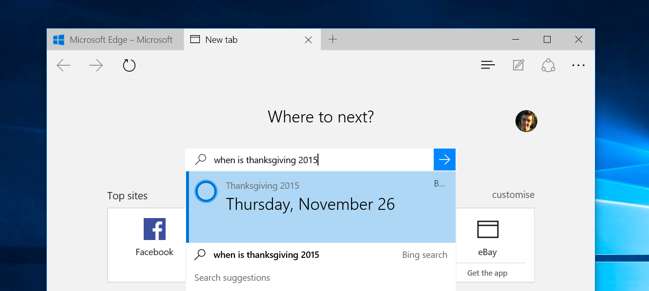
Спільний доступ до веб-сторінок
У браузері Edge є вбудована функція спільного використання з кнопкою Поділитися на панелі інструментів. Якщо натиснути кнопку Поділитися, відкриється системна панель Спільний доступ. Ви можете розширити список тут і поділитися іншими службами, встановивши відповідні програми з Магазину Windows.
Наприклад, якщо ви хочете поділитися у Facebook, встановіть програму Facebook. Якщо ви хочете поділитися в Twitter, встановіть програму Twitter. Це надає вам простий спосіб обміну веб-сторінками без будь-яких розширень браузера, як це було б на Android або Apple iOS.
Ви також можете торкнутися заголовка сторінки на панелі Спільний доступ і вибрати спільний доступ до знімка екрана поточної веб-сторінки, а не посилання на неї.

Погляд для читання
Як і деякі інші сучасні веб-переглядачі - наприклад, Safari від Apple - Edge включає функцію "перегляду для читання", яка позбавляє безлад від статей, які ви знайдете в Інтернеті, і робить їх легшими для читання. Щоб активувати це, просто знайдіть статтю в Інтернеті та клацніть або торкніться піктограми «подання для читання» в адресному рядку. Ікона схожа на книгу.
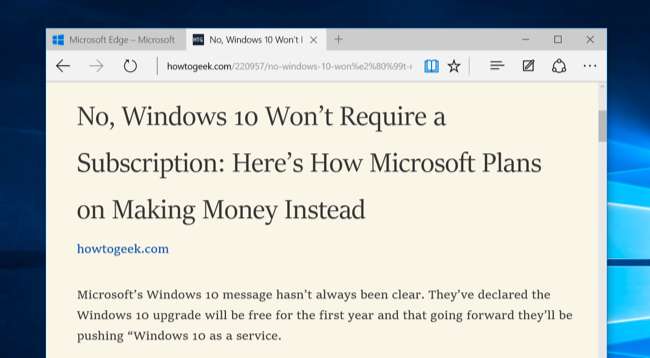
Список читання
Microsoft Edge також включає функцію списку читання. Використовуйте це, щоб зберегти статті, які ви хочете прочитати пізніше, не захаращуючи список улюблених. Для цього просто натисніть або торкніться піктограми зірочки в адресному рядку. Виберіть заголовок списку читання та додайте сторінку до списку читання.

Отримайте доступ до списку читання пізніше, натиснувши або торкнувшись кнопки «концентратор» і вибравши категорію списку читання. Ви побачите сторінки, які ви зберегли для читання пізніше, зберігаючи окремо від ваших улюблених веб-сторінок.
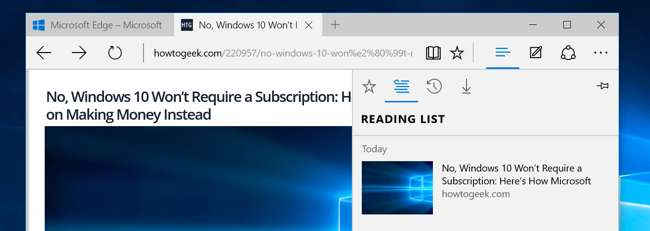
Анотації
Edge включає функції анотації веб-сторінок, що є частиною того, чому Edge затаврований як браузер, створений для "роботи". Натисніть кнопку «Зробити веб-нотатку» - ту, що знаходиться між концентратором та кнопкою спільного доступу на панелі інструментів - щоб розпочати розмітку веб-сторінки.
Використовуйте інструменти для малювання, виділення, стирання, додавання приміток та копіювання окремих частин веб-сторінки. Кнопка "Зберегти" дозволяє зберегти нотатку в Microsoft OneNote, у вибране або в список читання. Ви також можете використовувати кнопку Поділитися, щоб поділитися розміченою нотаткою.
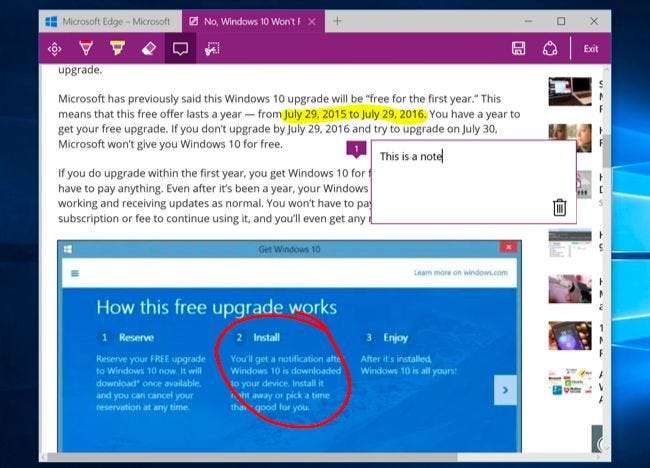
Додаткові поради
Edge все ще має багато функцій, які ви очікуєте знайти в сучасному браузері. Їх повинно бути легко знайти зараз, коли значна частина безладу в Internet Explorer була позбавлена.
- Приватний перегляд : Відкрийте меню на панелі інструментів і виберіть Нове вікно InPrivate, щоб відкрити вікно режиму приватного перегляду. У цьому режимі дані історії браузера не зберігатимуться.
- Закріпити на Пуск : Edge дозволяє відкрити меню та вибрати Закріпити для запуску, щоб закріпити поточну веб-сторінку в меню «Пуск» або на екрані «Пуск» як плитку, що дозволяє швидко її відкрити. Натискання або натискання плитки відкриє веб-сторінку в Edge, а не власне вікно браузера.

- Відкрити за допомогою Internet Explorer : Якщо вам потрібно відкрити веб-сторінку за допомогою Internet Explorer, просто натисніть кнопку меню та виберіть Відкрити за допомогою Internet Explorer. Internet Explorer також похований в меню «Усі програми» в папці «Аксесуари Windows». Наприклад, вам може знадобитися зробити це, якщо вам потрібно використовувати застарілу веб-програму, яка потрібен плагін браузера, такий як Java або Silverlight .
- Темна тема : Як і багато інших сучасних додатків для Windows 10, Edge включає темну тему, а також світлу тему за замовчуванням. Щоб його активувати, відкрийте меню та виберіть «Темний» у розділі «Вибір теми».

- Вимкнути Flash : Microsoft Edge включає вбудований Flash Player, як і Google Chrome. Це єдиний плагін для браузера, який працює в Microsoft Edge. Якщо ви хочете вимкнути його з міркувань безпеки , це можна зробити, відкривши меню налаштувань, торкнувшись Переглянути розширені налаштування та встановивши для «Використовувати Adobe Flash Player» значення «Вимк.».
- Змініть пошукову систему за замовчуванням : Microsoft Edge використовує Bing за замовчуванням, але ви можете дозволити йому використовувати будь-яку пошукову систему, яка вам подобається - якщо ця пошукова система пропонує плагін OpenSearch. Ось Як змінити пошукову систему за замовчуванням у .
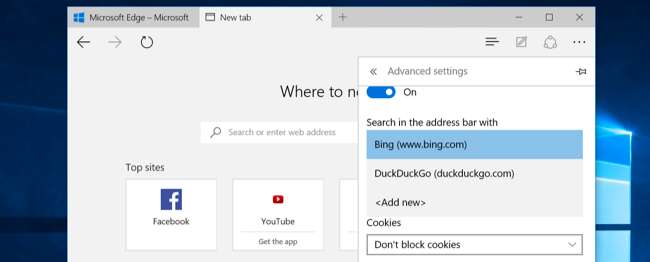
Ви також знайдете безліч інших способів налаштування інтерфейсу Edge у меню налаштувань. Наприклад, ви можете ввімкнути кнопку «Домашня сторінка», щоб швидко повернути вас до вибраної домашньої сторінки. Ви можете активувати параметр «Показати панель улюблених», щоб отримати постійно присутню панель інструментів для полегшення доступу до ваших улюблених веб-сторінок.
Ви також можете налаштувати, які веб-сторінки Edge відкриватиметься під час його запуску, і що саме з’являється при відкритті сторінки нової вкладки. Наприклад, ви можете зробити сторінку нової вкладки практично порожньою без "запропонованого вмісту".







